前言:測試過程中需要使用SybaseASE數據庫,抽空安裝測試下,由于是摸索,也遇到些問題,剛入門,不對之處還請多多指教。
一、創建服務器:
(1)在安裝的結束階段Sybase ASE已經提示創建服務器了。如果接手的是別人的環境,那么先創建,在開始-->所有程序—>Sybase—>Sybase Central v4.3,打開Sybase Central界面如圖一,點擊“實用程序”,查看其詳細,雙擊“服務器配置”打開其配置服務器的對話框。
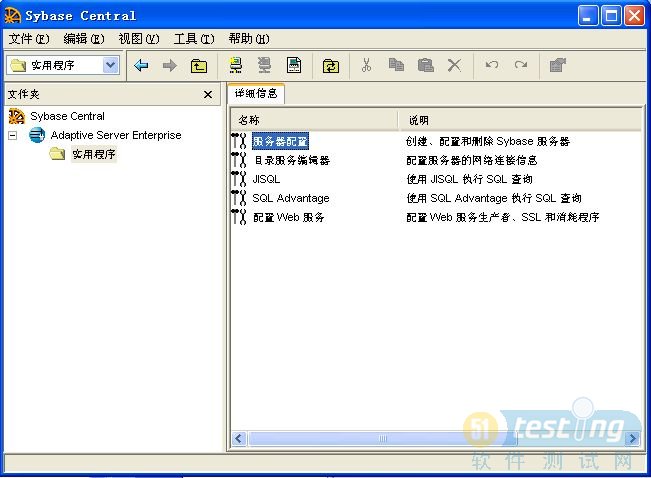
圖1 Server服務器配置頁面
(2)點擊創建服務器,輸入服務器名稱,進入服務器頁大小,這個根據Sybase的使用情況來選擇,如果使用量比較大的話建議選擇8K或者16K,只是一般使用的話4K就可以了。
(3)接下來是設置Master(系統數據庫)設備大小和位置,此處有Master的初始數據,你可以使用,不過如果你不是第一個建立這個服務器的話,還是選擇一個自定義的比較好。如果使用別的服務器的Master,其他服務器的系統數據庫將被覆蓋,導致別人的服務器無法被正常使用。

圖2 設置Master的大小和位置
(4)接下來設置系統過程設備大小,系統都提供了缺省值,如果需要修改又不知道是否正確,幫助中有有關此處的詳細說明。繼續后設置系統DB的大小,個人覺得設置5M就可以了。畢竟系統數據庫在創建完成后不會有大的動作了。
(5)接下來就是配置缺省的XP服務器了(網絡地址),默認情況下當然是指向本機了,除非你保證你的默認Server永久性開機,否則最好還是本機,方便出問題時快速檢查。點擊“配置默認服務器”-->網絡地址—>增加,協議選擇TCP,輸入本機IP,兩次確定后設置完成。
創建數據大約需要一分鐘,創建完成,在Sybase Central頁面上測試連接。
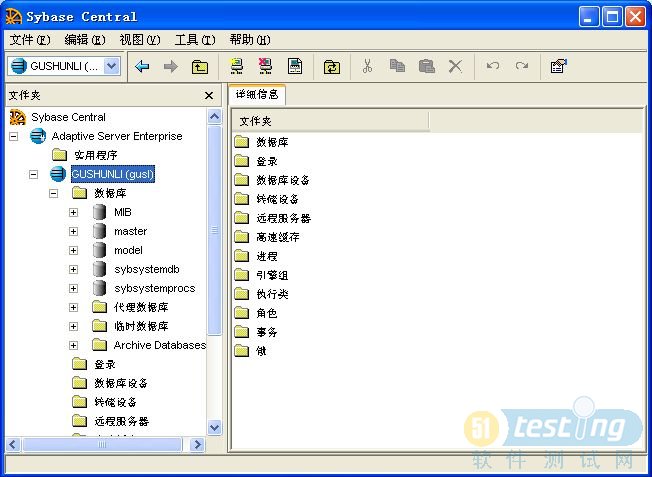
圖3 測試連接
系統有默認的用戶sa,沒有密碼。
二、創建數據庫:
(1)前面已經提及,在創建服務器過程中附帶創建的是系統數據庫,日常測試使用的用戶數據庫需要單獨創建。在創建數據庫之前,我們需要先創建數據庫設備,相當于表空間(和Oracle有那么點區別,Oracle是建用戶(Schema)時用的Default Tablespace,此處是建數據庫時選擇存儲空間),填寫對應的大小,序號系統會默認分配,不用管。

圖4 使用創建的數據庫設備
(2)創建數據庫,此處即沒什么需要注意的地方了,選擇剛剛創建的數據庫設備,并填寫該數據庫需要使用的大小,其他按照提示一步步走完數據庫就創建成功了。
三、創建用戶及授權:
(1)首先創建登陸名,在登錄選項中添加新的登錄名,輸入密碼,選擇默認的數據庫,提交完成。
(2)雙擊剛剛創建的登錄名,在“角色”一欄中給其授權。
(3)我們可以看到在登錄名最后一欄中的用戶,用于該登錄名映射的用戶名。再打開數據庫查看,果然,里面有用戶和允許對用戶的CRUD和對用戶的分組(缺省的是public組)、授權。和什么數據庫很像?對咯,SQLServer。登錄名和用戶名的區別和聯系已經在前一篇講過,不再啰嗦。
至此,SybaseASE的表空間(數據庫設備)、數據庫,登錄名、用戶已經創建完成,以后會把常用的SQL語句總結放上來,方便我們的環境更好的工作。